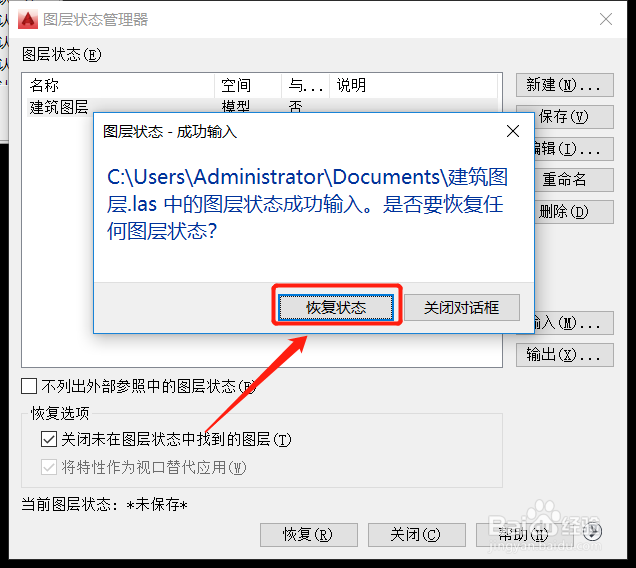1、打开CAD软件,在菜单栏中用鼠标单击图层属性,或输入快捷键LA打开图层属性命令

2、在打开的图层属性命令栏中,选择图层状态管理器工具,也可以使用快捷键Alt+s打开

3、在打开的图层状态管理器命令栏中,选择新建命令,将新图层命名为建筑图层,点击确定,完成新建命令
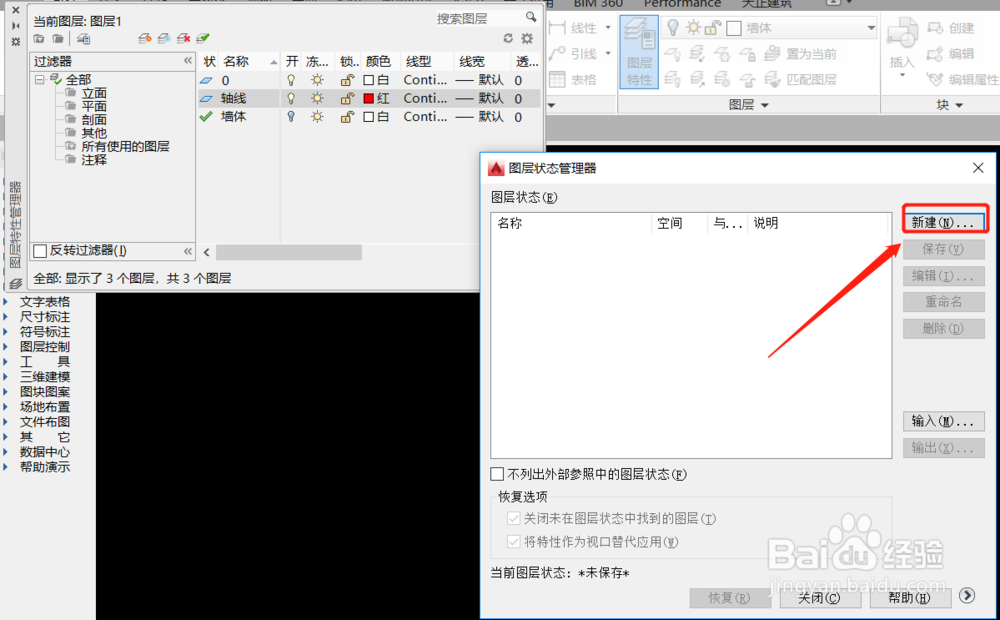


4、完成新建命令后,在图层状态管理器命令界面中选择输出,把新建的图层状态保存至我的文档,命名为建筑图层
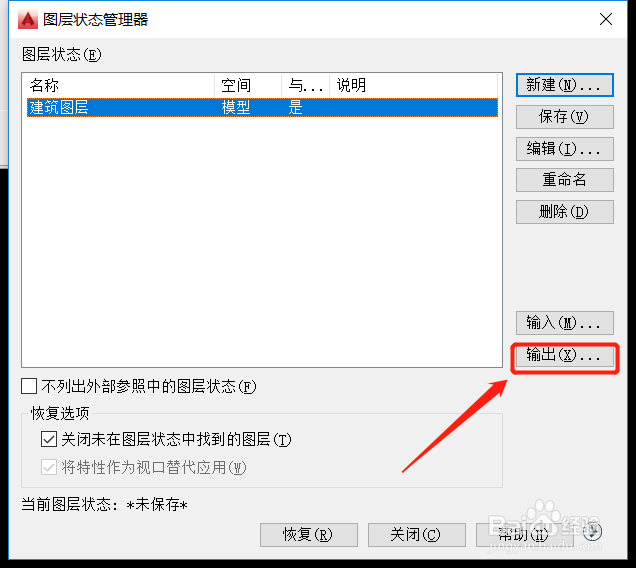

5、重新打开CAD软件,选择图形特征--图层状态管理器--输入


6、在弹出的界面中打开我的文档,找到刚刚保存的建筑图层,点击打开,在弹出的命令栏中选择羼瘫翟遄恢复状态,即可完成图层导入